Qui è possibile trovare procedure di risoluzione dei comuni problemi di installazione o attivazione di Microsoft 365 per Mac. Se il problema riscontrato non è elencato, potrebbe anche trattarsi di un problema nuovo. Vedere la sezione Mac in Soluzioni o alternative temporanee per problemi recenti di installazione o di attivazione di Office per supporto e aggiornamenti su questi problemi recenti.
Risolvere gli errori di installazione o attivazione di Microsoft 365 per Mac:
Per completare uno dei seguenti passaggi sono necessari l'indirizzo di posta elettronica e la password associati all'abbonamento attivo e con licenza di Microsoft 365 o all'acquisto della copia unica di Microsoft 365 per Mac. Può trattarsi dell'account Microsoft o dell'account ricevuto dall'organizzazione. È anche necessario aver scaricato e installato la famiglia di prodotti Office.
Non è possibile attivare Office dopo l'installazione.
Errore "Nessuna licenza trovata"/Non è possibile attivare Outlook.
Non è possibile accedere per attivare.
Limite di installazioni raggiunto.
L'acquisto di una copia unica di Office è stato confermato, ma non si riesce ancora ad attivare
Dopo l'attivazione viene ancora chiesto di attivare il prodotto.
Office per Mac chiede ripetutamente l'accesso al portachiavi
Non è possibile attivare Office dopo l'installazione.
-
Verificare che la connessione Internet funzioni correttamente nel Mac in cui si vuole installare Office. A questo scopo, aprire il browser Internet e passare a www.microsoft.com. Se la pagina viene caricata, la connessione Internet funziona.
-
Reimpostare le credenziali:
-
Aprire Spotlight selezionando la lente di ingrandimento nella parte superiore destra del desktop.
-
Cercare e aprire il portachiavi.
-
Digitare Office ed eliminare il file di dati di licenza.
-
Errore "Nessuna licenza trovata"/Impossibile attivare Outlook.
-
Si sta usando l'account Microsoft corretto (MSA)? Disconnettersi e accedere nuovamente con l'account associato all'abbonamento a Microsoft 365. Può essere necessario scegliere "Accedi con un altro account" per continuare.
Suggerimento: Provare a cercare un messaggio di conferma di Microsoft in tutti gli account di posta elettronica. In questo modo si può trovare l'indirizzo di posta elettronica che corrisponde all'account Microsoft (MSA).
-
Se si ha un Account aziendale o dell'istituto di istruzione di Microsoft 365, è possibile che l'amministratore di sistema non abbia configurato la licenza. Per assistenza, rivolgersi al supporto tecnico dell'organizzazione.
-
Se non si ha un abbonamento attivo, è possibile iscriversi per ottenere un account di valutazione
Non è possibile accedere per attivare.
Si sta usando l'account Microsoft corretto (MSA)? Disconnettersi e accedere nuovamente con l'account associato all'abbonamento a Microsoft 365. Può essere necessario scegliere "Accedi con un altro account" per continuare.
Verificare che all'account Microsoft sia assegnata una licenza:
-
Accedere al proprio Account Microsoft su Office.com/signin.
Importante: Tutti gli account Microsoft hanno accesso a Office Online gratuitamente. La presenza delle app Web in questa pagina non implica necessariamente il possesso di un abbonamento.
-
Fare clic sul pulsante Installa Office nella pagina.
-
Se si ha una licenza di Office, sarà elencata nella nuova pagina. Questa è l'account corretto con cui effettuare l'accesso.
Suggerimento: Non è visualizzata alcuna licenza di Office? Provare a cercare un messaggio di conferma di Microsoft in tutti gli account di posta elettronica. In questo modo si può trovare l'indirizzo di posta elettronica che corrisponde all'account Microsoft (MSA).
Limite di installazioni raggiunto.
Viene visualizzato questo errore:
"Raggiunto il limite di installazioneL'account <indirizzo di posta elettronica> è già stato usato per attivare Office sul numero massimo di computer consentito. Visita la pagina dell'account per gestire le impostazioni e quindi torna in questa pagina per riprovare a eseguire l'attivazione."
Per risolvere questo problema, seguire la procedura descritta in Errore di limite raggiunto durante l'attivazione di Office per Mac.
Office continua a chiedere di accedere o visualizza il messaggio di errore di scadenza dell'autenticazione
Se vengono visualizzate richieste ripetute di accesso al portachiavi quando si avvia un app di Microsoft 365 per Mac, è possibile che Office sia stato spostato in una posizione diversa da quella predefinita, ovvero la cartella /Applications. Altri sintomi del problema potrebbero comportare la richiesta ripetuta di accesso all'account Microsoft 365 per Mac oppure la ricezione del messaggio di errore "Autenticazione scaduta".
In questi casi, seguire la procedura descritta in Office per Mac chiede ripetutamente l'accesso al portachiavi per reimpostare le autorizzazioni per il portachiavi.
L'acquisto di una copia unica di Microsoft 365 per Mac è stato confermato, ma non si riesce ancora ad attivare
"Grazie per l'acquisto di Office. L'acquisto è stato confermato, ma per attivarlo è necessario scaricare una versione di Microsoft 365 per Mac da qui"
Se viene visualizzato il messaggio di errore precedente mentre si prova ad attivare una copia unica di Office per Mac, la cartella PriviligedHelperTools non è accessibile dall'account utente, anche se dovrebbe esserlo.
Verificare che la cartella PriviligedHelperTools sia accessibile:
-
Aprire Finder, fare clic su Vai nella barra dei menu > Computer.
-
Passare a Macintosh HD > Libreria.
-
Trovare la cartella PriviligedHelperTools. Se è presente un'icona a forma di punto rosso o di stop accanto al nome, l'elemento non è accessibile. Correggere il problema seguendo le istruzioni contenute in Correggere le autorizzazioni per la cartella PriviligedHelperTools di seguito.
Nota: Se la cartella PriviligedHelperTools è accessibile ma vuota, disinstallare e reinstallare Office per Mac. Quindi riattivare Office dopo aver verificato che la cartella PriviligedHelperTools ora contiene file.
Se il problema persiste, provare quanto segue:
-
Aprire Finder, fare clic su Vai nella barra dei menu > Computer.
-
Passare a Macintosh HD > Libreria.
-
Trovare la cartella PriviligedHelperTools. Se è presente un'icona a forma di punto rosso o di stop accanto al nome, l'elemento non è accessibile. Correggere il problema seguendo le istruzioni contenute in Correggere le autorizzazioni per la cartella PriviligedHelperTools di seguito.
Nota: Se la cartella PriviligedHelperTools è accessibile ma vuota, disinstallare e reinstallare Office per Mac. Quindi riattivare Office dopo aver verificato che la cartella PriviligedHelperTools ora contiene file.
-
Fare clic con il pulsante destro del mouse sul file e quindi su Ottieni informazioni.
-
Fare clic con il pulsante destro del mouse sulla sezione Condivisione e autorizzazioni.
-
Fare clic sul simbolo di sblocco e immettere la password dell’amministratore.
-
Modificare il privilegio Tutti in Lettura e scrittura.
Correggere le autorizzazioni per la cartella PriviligedHelperTools:
-
In Ricerca Spotlight (la lente di ingrandimento sul desktop), cercare e avviare Terminal.
-
Digitare "Cd /Library" e premere INVIO.
-
Digitare "sudo -s" e premere INVIO.
-
Digitare la password dell'account locale Mac e premere INVIO. Sono necessari privilegi di amministratore per questa operazione.
Nota: Durante la digitazione, Terminal non visualizza i caratteri.
-
Digitare "chmod 755 ./PrivilegedHelperTools" e premere INVIO.
-
Chiudere Terminal e uscire dalle app di Office. Riavviare Office e completare l'attivazione.
Codice di errore 0xD000000C.
Viene visualizzato questo errore:
"È necessario accedere a un account valido. Codice errore: 0xD000000C."
Per risolvere l'errore, vedere Errore 0xD000000C durante l'attivazione di Office per Mac.
Codice di errore 0x8A010101.
Se si sta provando ad attivare Microsoft 365 per Mac e si riceve il codice di errore 0x8A010101, il codice Product key potrebbe non essere valido.
Vedere Errore 0x8A010101 durante l'attivazione di Office per Mac.
Codice di errore 0xD0001043.
Viene visualizzato questo errore:
"Si è verificato un errore sconosciuto. Il codice di errore è: 0xD0001043"
Si tratta di un problema di server che si verifica quando si tenta di attivare Microsoft 365 per Mac per Mac. Provare a riavviare il Mac e ripetere l'attivazione. Se continua a essere visualizzato questo errore, provare questa procedura:
-
Eseguire lo Strumento di rimozione della licenza di Office per Mac
-
Disinstallare Office per Mac e quindi reinstallare Office da Office.com/signin.
-
Ripetere l'attivazione.
Codice di errore 0xD000001c.
Se si sta tentando di attivare Microsoft 365 per Mac ed è stato visualizzato il codice di errore 0xD000001c, è perché il nome del Mac contiene caratteri non validi durante l'invio al nostro server. Per risolvere il problema, aggiornare il nome del Mac per rimuovere i caratteri non validi:
-
Nella barra dei menu superiore, selezionare l'icona di Apple > Preferenze di sistema > Condivisione (terza riga).
-
Nella casella di testo Nome del Computer, aggiornare il nome del Mac e quindi chiudere la finestra.
-
Riavviare il Mac e quindi attivare Office.
"È necessario attivare Office per Mac entro X giorni" dopo aver già eseguito l'attivazione.
Microsoft è a conoscenza del problema e sta lavorando per risolverlo.
-
In Ricerca Spotlight (la lente di ingrandimento) sul Mac, cercare e aprire Accesso Portachiavi.
-
In Accesso Portachiavi eliminare i file seguenti:
Nota: Sono necessari privilegi di amministratore locale per modificare l'Accesso Portachiavi.
-
Microsoft Office Identities Cache 3
-
Microsoft Office Identities Settings 3
-
Microsoft Office Ticket Cache
-
-
Riavviare il Mac e aprire un'app di Microsoft Office per eseguire di nuovo l'attivazione.
Dopo l'attivazione viene ancora chiesto di attivare il prodotto.
È stata eseguita l'attivazione, ma viene ancora visualizzata la richiesta di attivazione o messaggi come "Attivare Office per creare e modificare":
-
Chiudere l'app. Ad esempio, se si usa Word, spostarsi nell'angolo in alto a sinistra dello schermo e fare clic su Word > Esci da Word.
-
Il messaggio non dovrebbe ricomparire dopo aver riavviato le app di Office.
-
Se si tratta di un problema costante, reimpostare le credenziali:
-
Aprire Spotlight selezionando la lente di ingrandimento nella parte superiore destra del desktop.
-
Cercare e aprire il portachiavi.
-
Digitare Office ed eliminare il file di dati di licenza.
-
Attivato con la licenza errata
Se si possiedono più licenze e l'installazione è stata eseguita usando quella errata oppure se si aveva un'installazione unica di Office per Mac e quindi si è acquistato Microsoft 365, può essere necessario rimuovere le licenze collegate alla famiglia di prodotti di Office e riattivarla per essere certi di usufruire di tutti i vantaggi di Microsoft 365.
Per indicazioni su come verificare quale licenza è in uso e come riattivarla, vedere Rimuovere file di licenze Office su un Mac.
Non è possibile scaricare il programma di installazione di Office per Mac.
Non è possibile trovare il programma di installazione o le app di Office dopo il download
Non è possibile scaricare il programma di installazione di Microsoft 365 per Mac.
-
Verificare che la connessione Internet funzioni correttamente nel Mac in cui si vuole installare Office. Sospendere gli altri download eventualmente attivi.
-
Se si è iniziato il download e questo si è bloccato, eliminare il file di download trascinandolo nel Cestino. Svuotare il Cestino. A questo punto, avviare nuovamente il download facendo clic su Office.com/signin.
Nota: Per attivare Microsoft 365 per Mac, è necessario un account di Microsoft 365 valido e con licenza o un account Microsoft associato all'acquisto di una copia unica. In caso contrario, non sarà possibile creare o modificare file, ma solo leggerli.
-
Il problema persiste? Aprire Safari e passare a Preferenze > scheda Sicurezza, quindi accertarsi che Attiva Javascript sia selezionato. Passare quindi alla scheda Privacy > Rimuovi tutti i dati dei siti web > Rimuovi tutto. Riavviare il download con Safari.
Non è possibile trovare il programma di installazione o le app di Office dopo il download
Se si sta cercando il programma di installazione di Office:
A seconda del browser usato per scaricare il programma di installazione, è possibile salvare i file in cartelle diverse del Mac. È consigliabile usare Safari per ottenere risultati ottimali.
-
Cercare il file nella cartella Download, in genere accanto al Cestino.
-
Se la cartella Download non è visualizzata, aprire Safari e passare a Visualizza > Mostra download.
Nota: Se il percorso di download è stato modificato e non si ricorda quale sia, è possibile controllare passando a Safari > Preferenze > Generale.
Se si stanno cercando le app di Office dopo l'installazione:
Dopo aver installato la famiglia di prodotti Office, è possibile cercare le app aprendo Launchpad
Oppure è possibile aprire Finder > Applicazioni > scorrere verso il basso fino a "Microsoft".
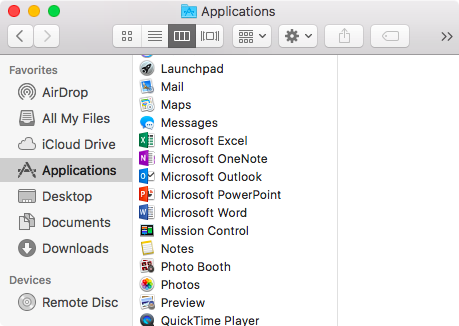
"Si è verificato un errore. Non è possibile procedere con il passaggio successivo. Riprovare più tardi."
Alcuni clienti potrebbero ricevere questo errore quando fanno clic sul pulsante Installa nella pagina Account personale:
"Si è verificato un errore. Non è possibile procedere con il passaggio successivo. Riprovare più tardi."
Uscire dal browser e riprovare.
Il file Installer.pkg è stato scaricato ma non si avvia.
-
Attendere il completamento del download. La procedura potrebbe richiedere qualche minuto e potrebbe avviarsi e arrestarsi più volte. Le dimensioni finali del file dovrebbero essere circa 1,5 GB.
-
Spostare il file .pkg per l'installazione di Microsoft Office dalla cartella Download al desktop, quindi fare doppio clic per avviarlo.
-
Se ancora non funziona, eliminare il file .pkg di installazione e svuotare il Cestino. A questo punto, scaricarlo nuovamente tramite il browser Safari su Office.com/signin.
Errore di sviluppatore non identificato
Viene visualizzato questo errore:
"Impossibile aprire Microsoft Office perché proviene da uno sviluppatore non identificato".
-
Se non è ancora stato fatto, eseguire l'aggiornamento del dispositivo a MacOS Sierra 10.12.
-
Fare clic su OK e attendere 10 secondi. Spostare sul desktop il file del download e riprovare.
-
Tenere premuto CTRL e fare clic sul file sul desktop. Fare clic su Apri.
Quando si prova a installare viene visualizzato un messaggio di errore.
-
Il download è danneggiato. Trascinare il file di installazione nel Cestino per eliminarlo. Svuotare il Cestino.
-
Avviare nuovamente il download in Safari passando a Office.com/signin.
Errore di tipo sistema operativo non supportato/Acquisto della versione non corretta
Se è stata acquistata una copia unica di Office per PC anziché per Mac (o viceversa), durante l'installazione viene visualizzato un errore "Sistema operativo non supportato". In questo caso è necessario contattare il servizio di supporto tecnico Microsoft.
Nota: Questo problema non riguarda gli abbonamenti a Microsoft 365.
Per altre informazioni, vedere Errore di tipo sistema operativo non supportato durante l'installazione di Office.
Il programma di installazione si blocca alla fase di verifica.
L'errore che indica che non è possibile aprire Microsoft Office installer.pkg perché il file proviene da uno sviluppatore non identificato, è stato risolto in un aggiornamento di Apple.
-
Fare clic su OK. Attendere 10 secondi e riprovare.
-
Eseguire l'aggiornamento a macOS Sierra (10.12).
-
Riavviare il computer e reinstallare nuovamente Microsoft 365 per Mac.
Il download si arresta sempre alle stesse dimensioni.
-
Verificare che la connessione Internet funzioni correttamente nel Mac in cui si vuole installare Office. A questo scopo, aprire il browser Internet e passare a www.microsoft.com. Se la pagina viene caricata, si può procedere.
-
Trascinare il file di installazione nel Cestino per eliminarlo.
-
Utilizzare il browser Safari e provare a scaricare di nuovo il programma di installazione.
Requisiti di sistema non soddisfatti.
Per le informazioni più aggiornate sui requisiti di sistema di Microsoft 365 per Mac, vedere Requisiti di sistema per Office.
Vedere anche Requisiti di macOS per i nuovi aggiornamenti di Microsoft 365 per Mac o Office 2019 per Mac.
Altri problemi? Ogni segnalazione verrà presa in considerazione.
Questo articolo è stato aggiornato in base al feedback degli utenti. Se è necessaria ulteriore assistenza per l'installazione o l'attivazione di Microsoft 365 per Mac, specificare i dettagli del problema nel riquadro dei commenti qui sotto in modo che possa essere affrontato in futuro.
Se si vuole parlare con un operatore, contattare il supporto Microsoft.
Argomenti correlati
Attivare Office per Mac Istruzioni per disinstallare Office per Mac Dove accedere a Microsoft 365 Soluzioni o alternative temporanee per problemi recenti con l'installazione o l'attivazione di Office












